Avant j’utilisais Firefox Sync qui faisait ce qu’on lui demande, sans plus, mais je n’ai jamais eu l’impression d’avoir le contrôle de mes données. Depuis le début de l’année, j’utilise Nextcloud et une application sur Firefox (floccus), et je dois avouer que ça fonctionne bien et surtout je sais où sont mes données 🙂
Bref, commençons le tutoriel, pour ce faire, vous aurez besoin :
- Une instance nextcloud
- Un compte administrateur à cette instance (pour installer l’application) ou a défaut un compte avoir déjà l’application « bookmarks » ou en français « Favoris » représenté par une étoile dans nextcloud.
- Navigateur firefox (ou autre 🙂 , ça marche aussi pour Chrome et Edge)
- accès au catalogue d’application firefox (ou celui de votre navigateur)
Ce tutos à été réalisé sur Firefox, mais comme vous le verrez, c’est sensiblement la même chose avec les autres navigateurs 😉
Tout d’abord, téléchargez l’application floccus sur firefox directement dans le magasin d’applications (ici, ne me remerciez-pas :p )
Puis allez, dans l’application, puis cliquez sur « New account », une fenêtre s’ouvre puis vous pouvez configurer l’envoi sur votre profil nextcloud.
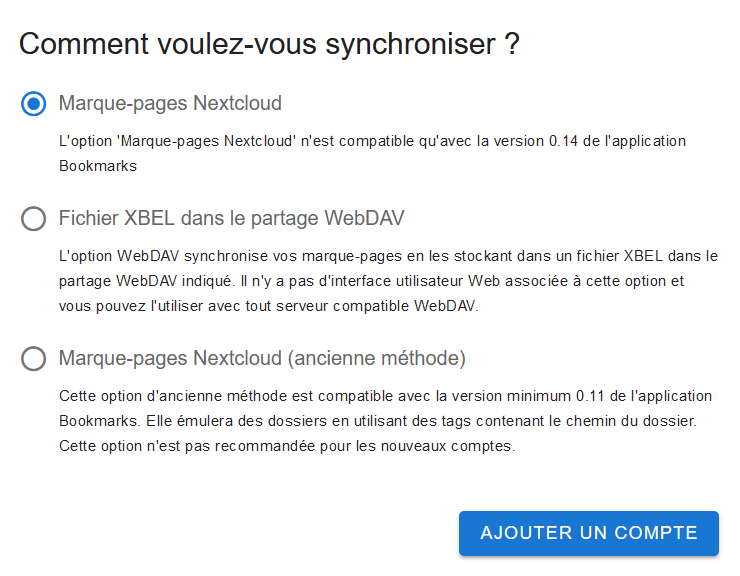
Puis cliquez, sur « Ajouter un compte », puis rentrez vos informations sur le serveur et vos identifiants.
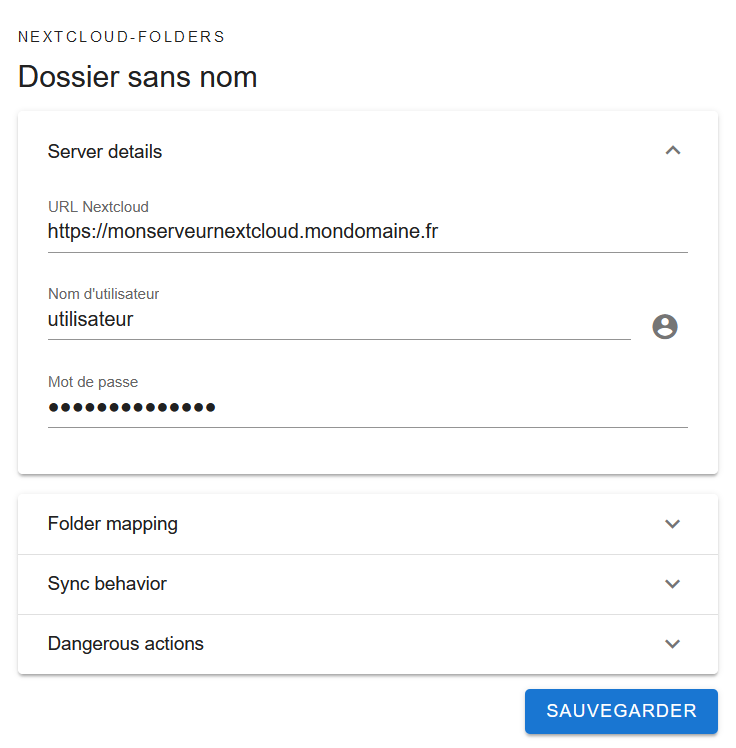
Puis cliquez sur « Sauvegarder », puis lancez la première synchro !
Et hop, vos marques pages sont synchronisés !
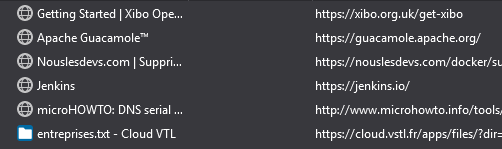
Note importante : Vous pouvez utiliser plusieurs navigateurs et les synchroniser avec Nextcloud, par défaut, l’application fonctionne en mode « dès qu’il y a un ajout d’un bookmark dans un navigateur, je le synchronise avec l’ensemble des navigateurs », idéal quand on en utilise plusieurs 😉

0 commentaire